登录
- 微信登录
- 手机号登录
微信扫码关注“汇帮科技”快速登录
Loading...
点击刷新
请在微信【汇帮科技】内点击授权
300秒后二维码将过期
二维码已过期,点击刷新获取新二维码
登录
登录
其他登录方式
来源:汇帮科技 修改日期:2025-10-05 08:00
你有没有遇到过这种情况:想把动图(GIF)打印出来,结果发现打印出来的效果不好,颜色不正,细节也不清晰?这是因为GIF格式主要用于展示动态图片,在打印方面,JPG格式通常是更好的选择。打印海报、宣传册,甚至是冲印照片,JPG格式都能提供更好的色彩还原和细节表现。
想象一下,一张精心设计的动图海报,打印出来模糊不清,那简直太可惜了!因此,把动图转换成JPG格式,就显得非常重要。别担心,这可不是高深莫测的技能,操作起来非常简单。
下面就教你几个常用的方法,保证你轻松搞定动图转JPG,让你的打印作品焕发光彩!无论你是新手还是有一定经验,都能找到适合自己的方法。
怎么提取gif的图片?轻松提取每张图片的独立图层的简单方法

1. 打开软件: 找到并打开“汇帮图片处理器”。
2. 选择“格式转换”功能: 在左侧功能列表中,点击“格式转换”。
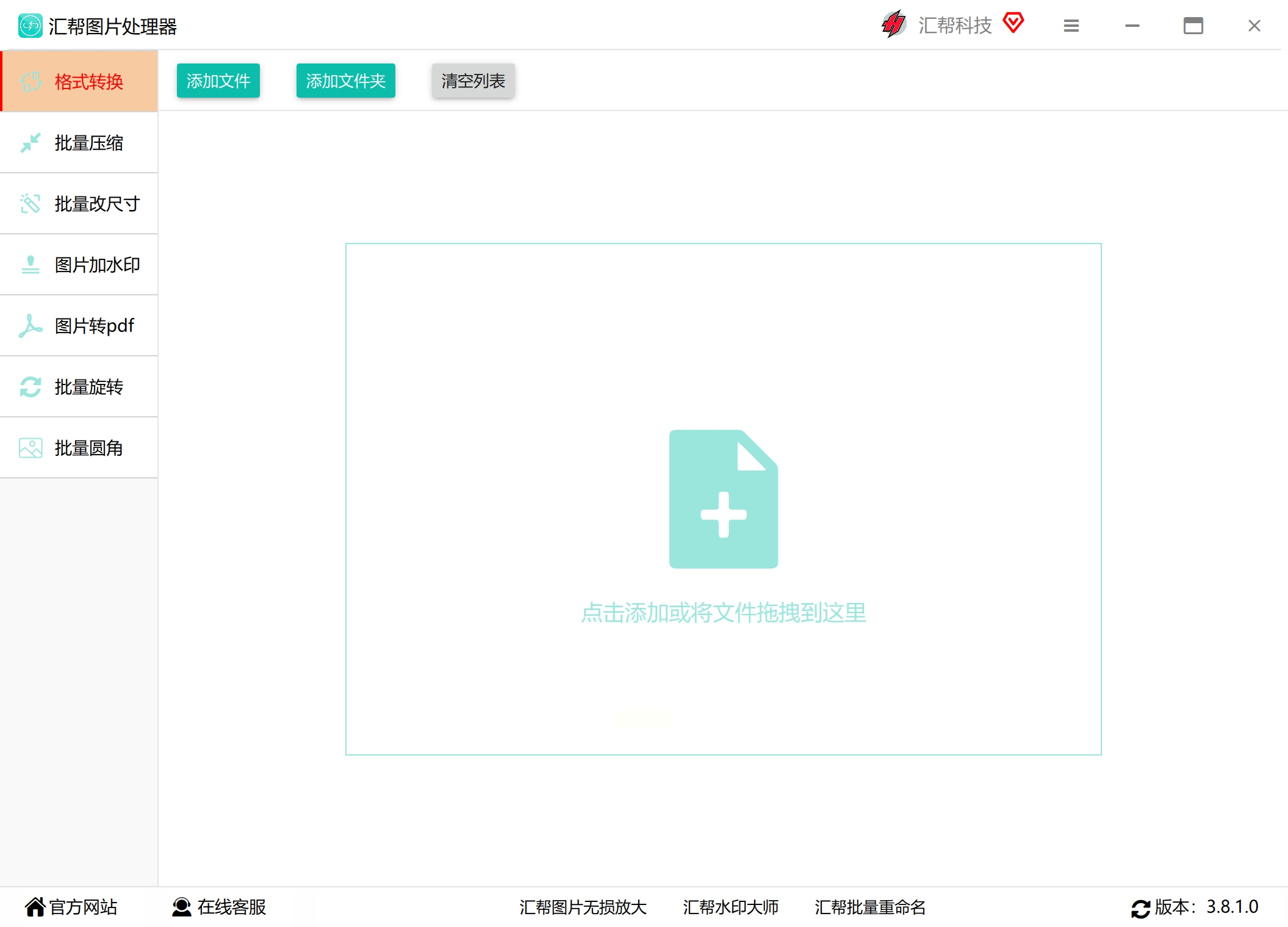
3. 添加 GIF 文件: 点击“添加文件”按钮,选择你要转换的 GIF 文件。可以单个或批量添加。
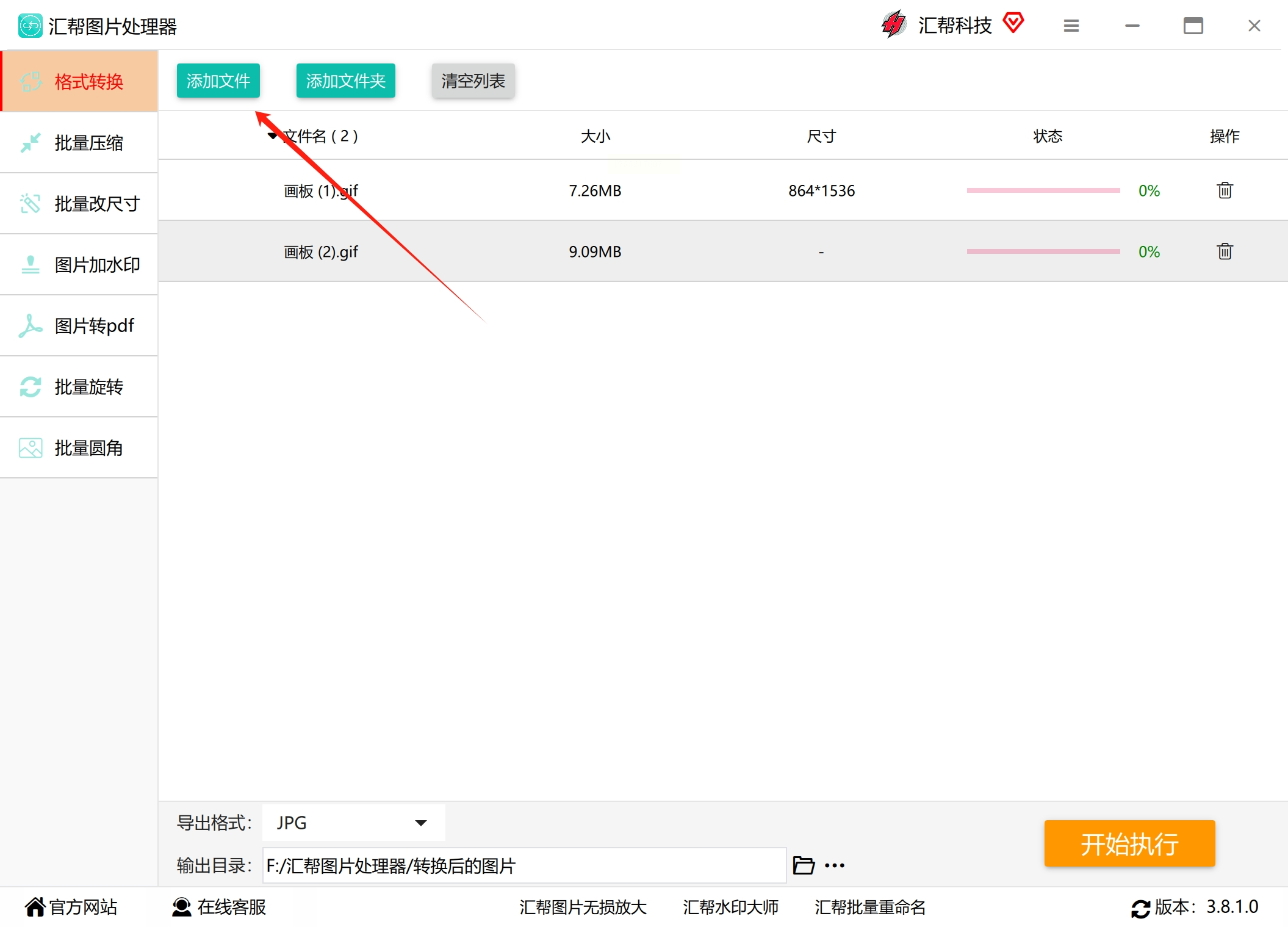
4. 选择输出格式: 在底部的“导出格式”处选择“JPG”。
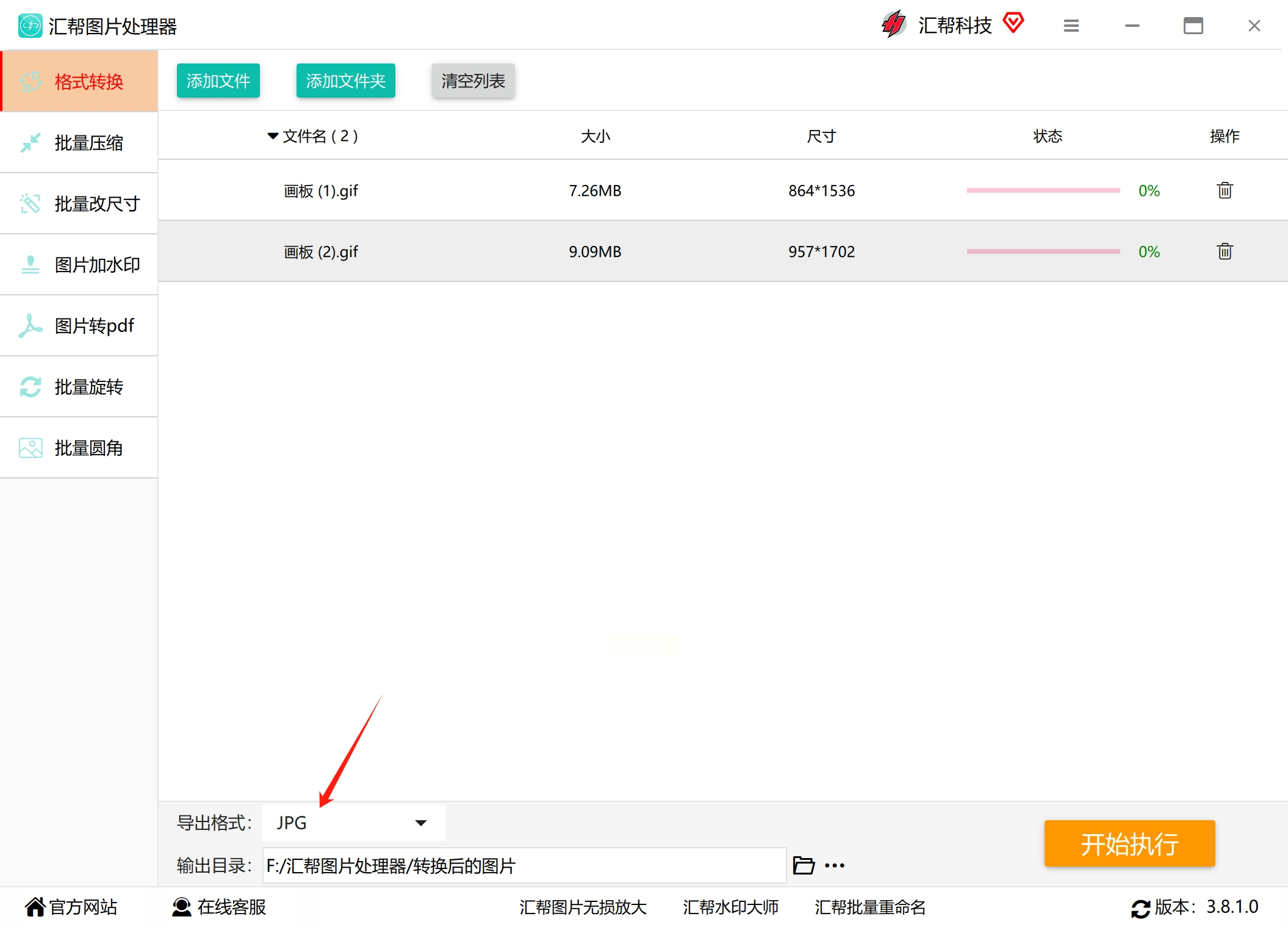
5. 选择输出目录: 在“输出目录”处选择你想要保存 JPG 图片的文件夹。
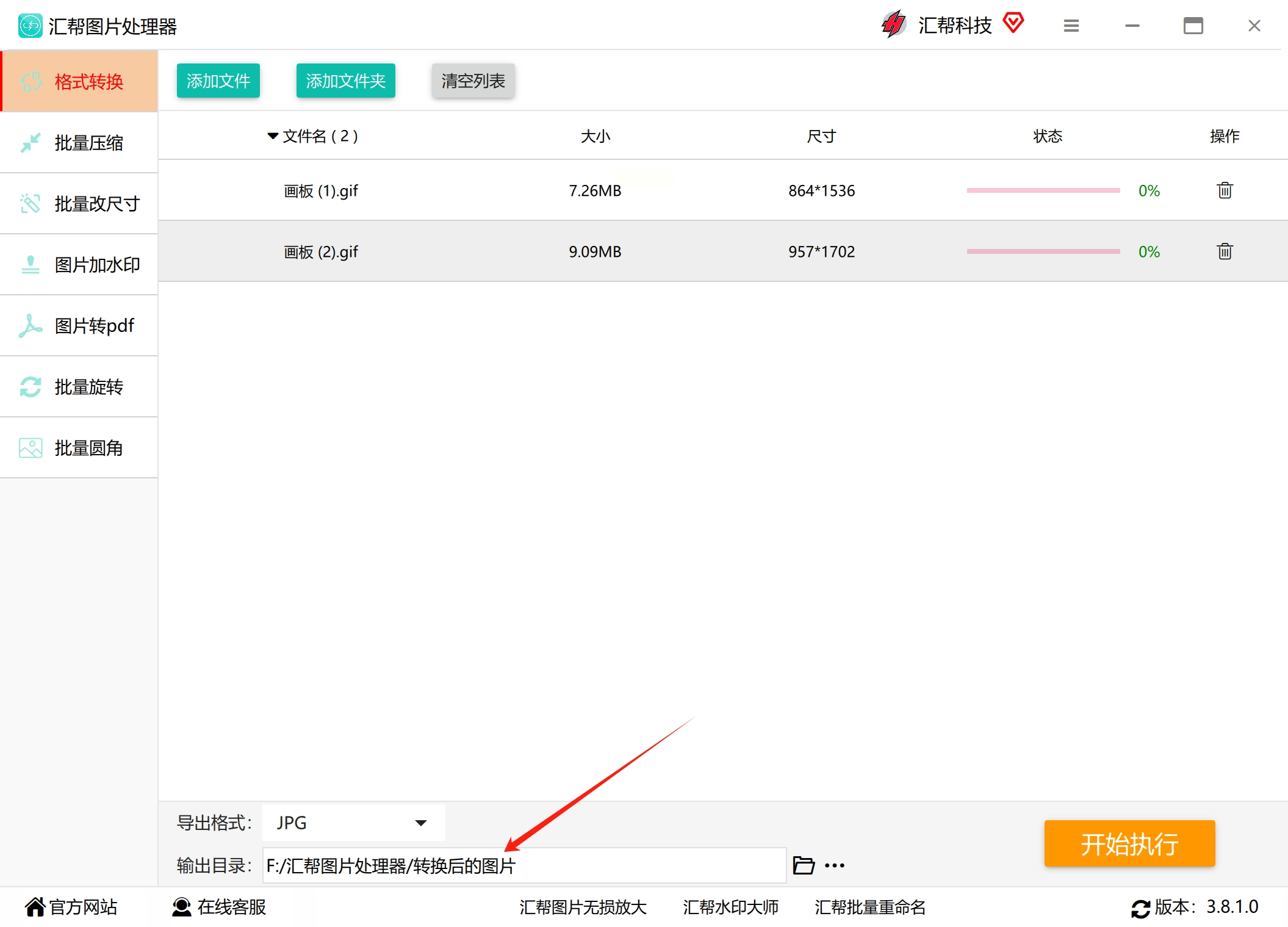
6. 开始执行: 点击“开始执行”按钮,软件就开始转换图片。
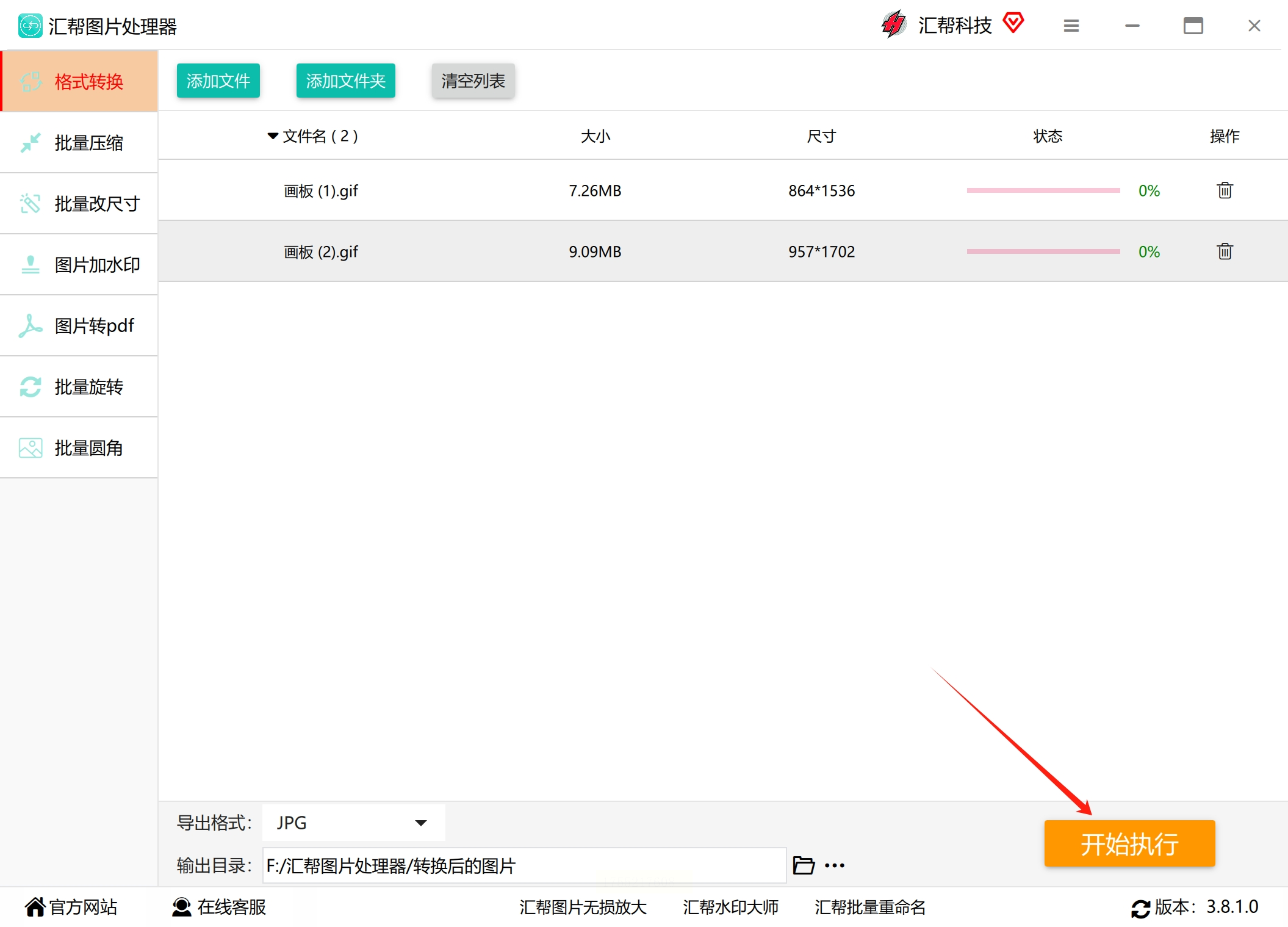
转换完成后,你可以在输出目录中看到被转换的 JPG 图片,每个 JPG 文件都代表 GIF 的一个图层。这让你能看到 GIF 的每一个独立画面,方便你进行后续的编辑和应用。
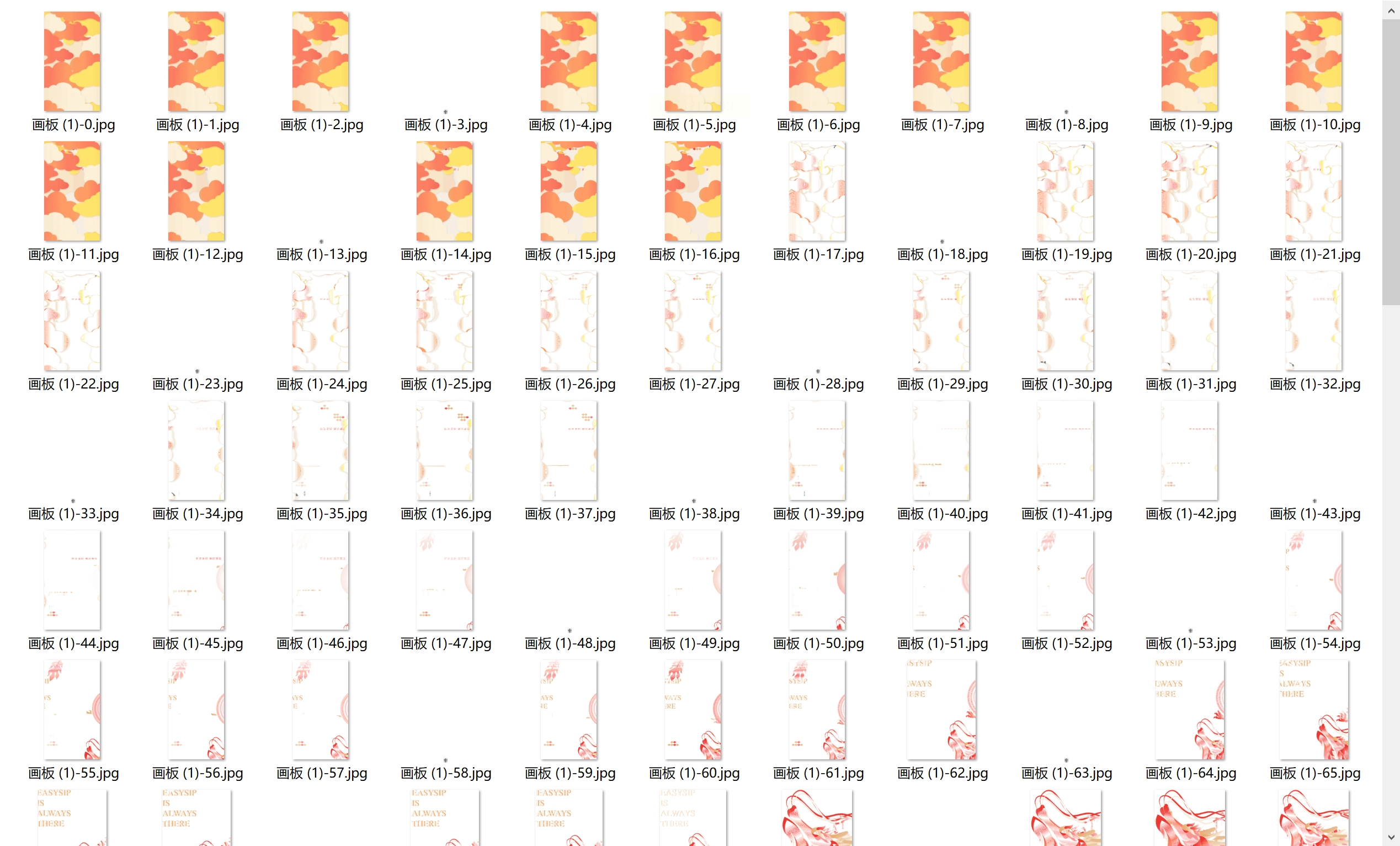
步骤1: 找到你电脑上安装的“小舟视频格式转换器”,双击打开。
步骤2: 在软件界面中,找到“GIF 转图片”功能,点击它。
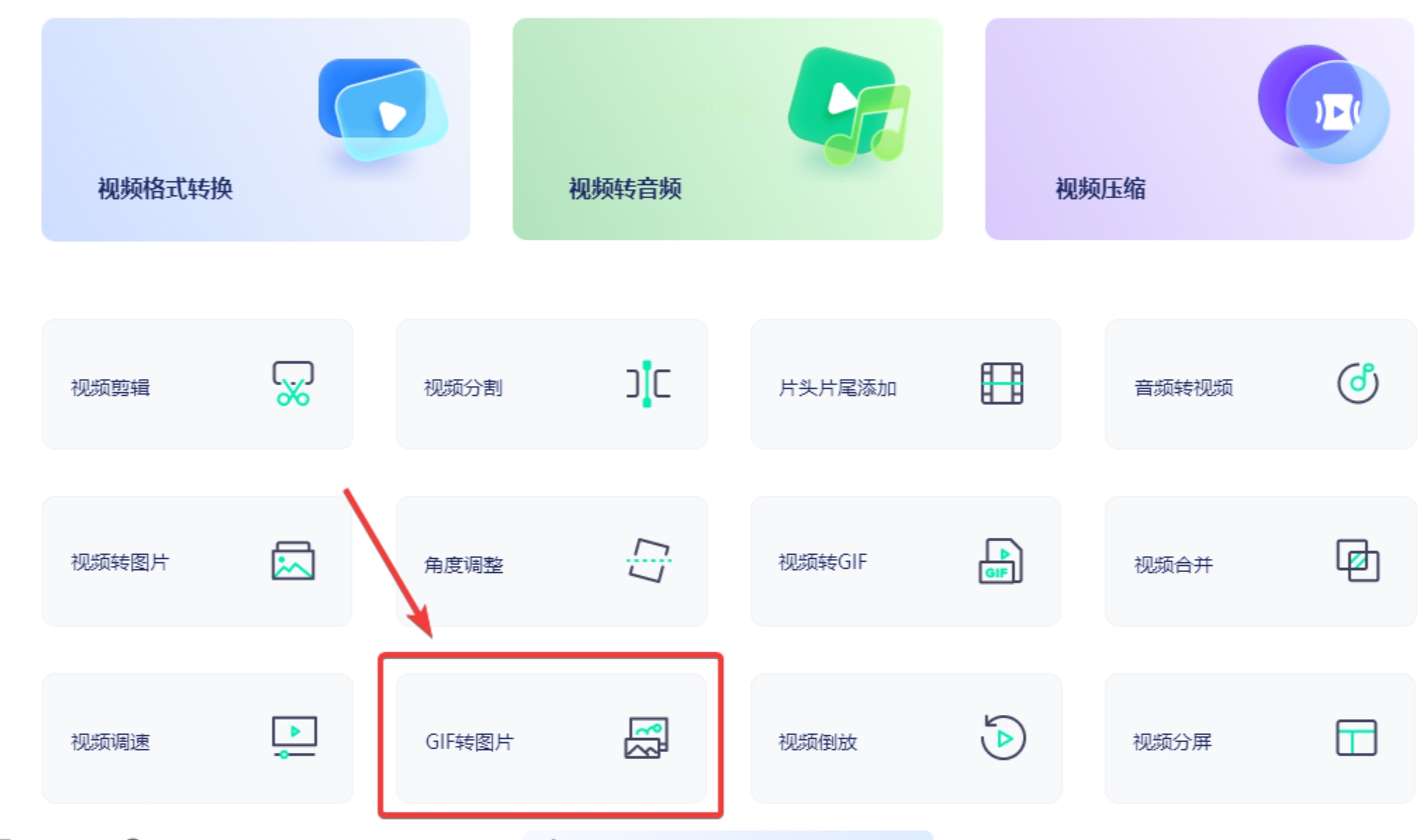
步骤3: 点击“添加文件”按钮,在文件管理器中找到你要转换的 GIF 文件,选中并导入到软件中。
步骤4: 如果你只想转换 GIF 的一部分,可以点击“时间按钮”设置开始时间和结束时间,以及间隔时长。软件默认输出 JPG 格式,你可以根据需要更改输出格式。
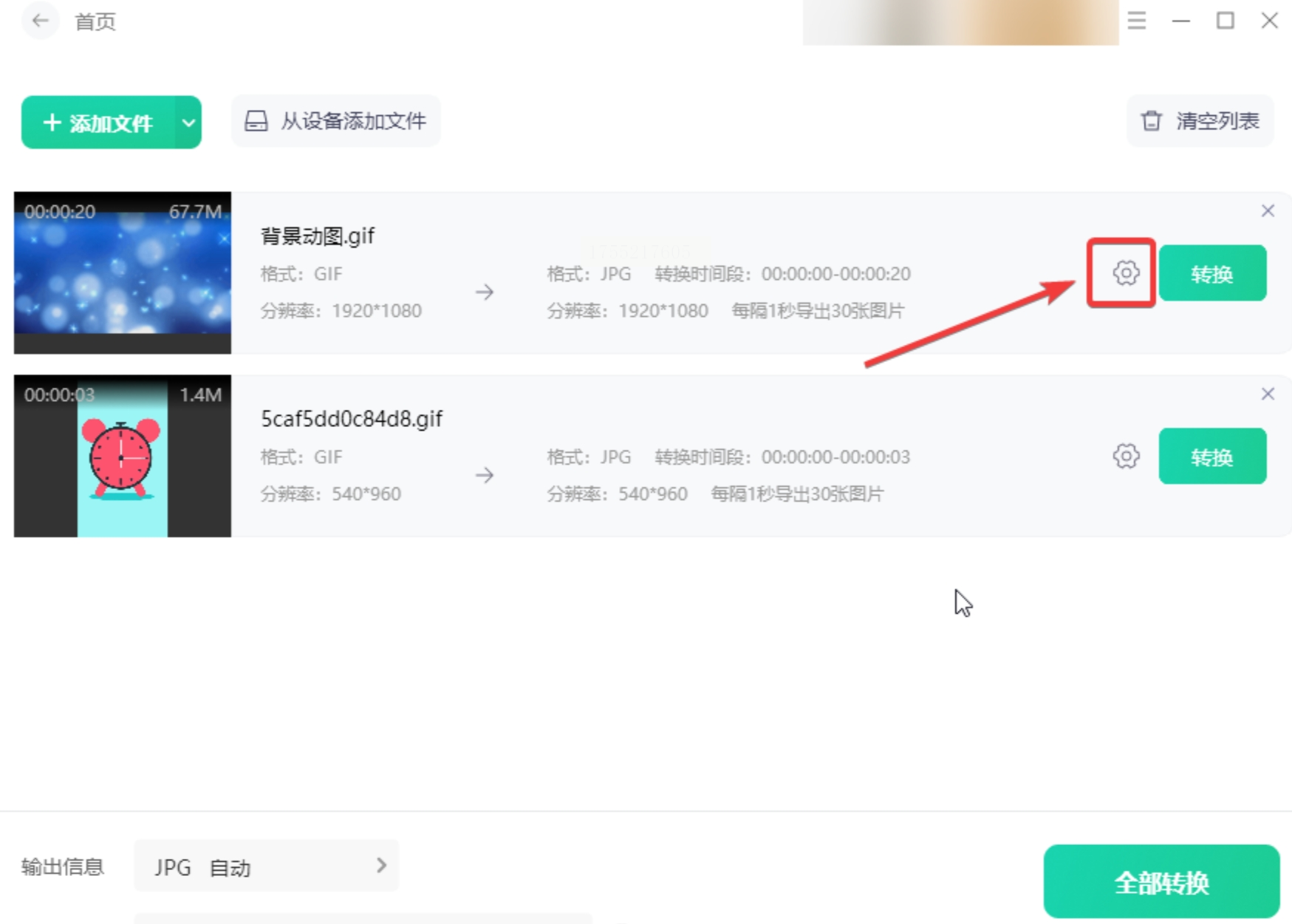
步骤5: 如果有多个 GIF 文件需要转换,可以重复步骤 2-4,然后点击“全部转换”按钮,软件会自动处理所有文件。
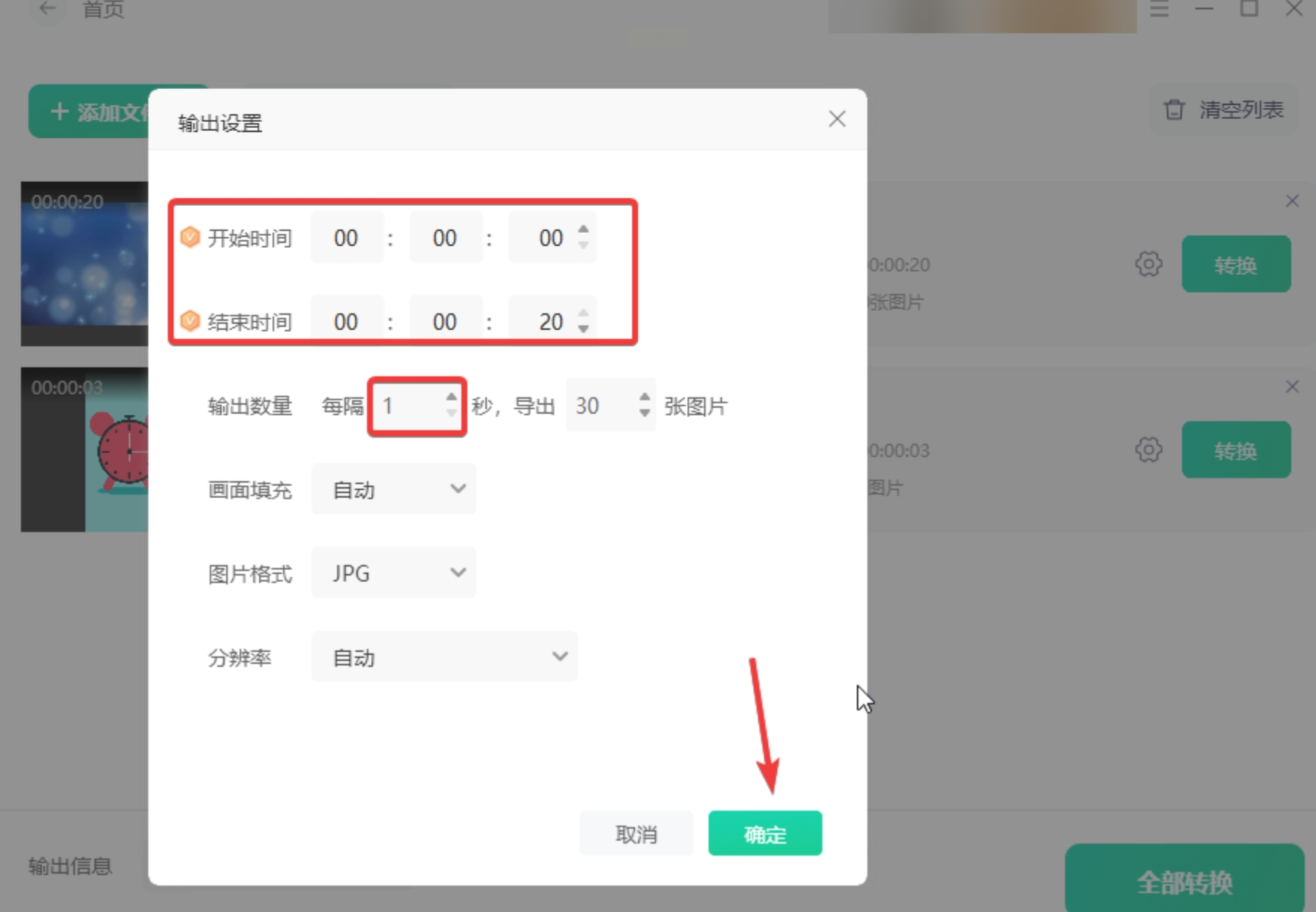
步骤6: 软件会自动开始转换,转换完成后,你可以找到对应的 JPG 图片。
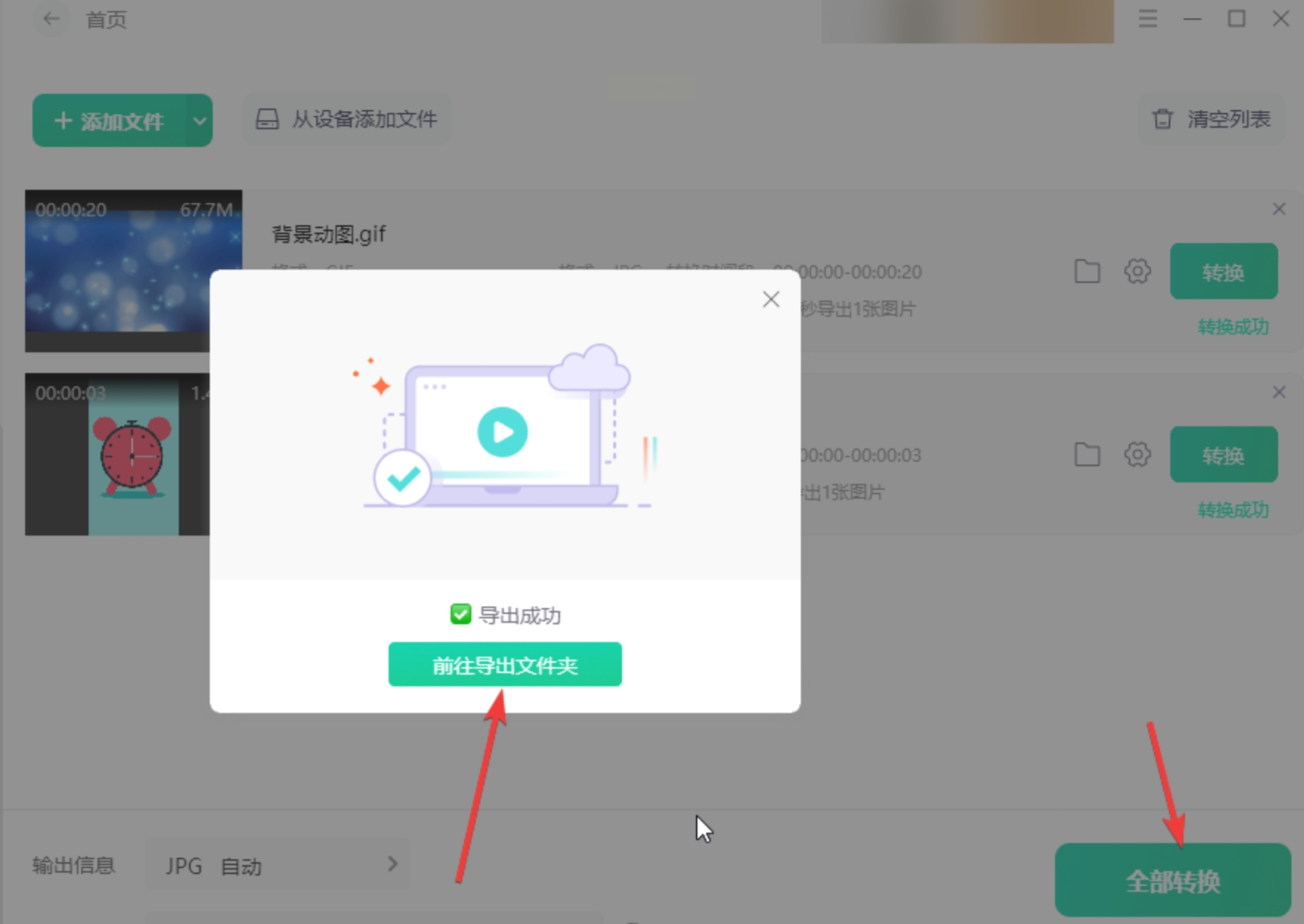
步骤1: 打开图像编辑软件,选择“文件” -> “打开”,找到你想要转换的 GIF 图片,点击打开。
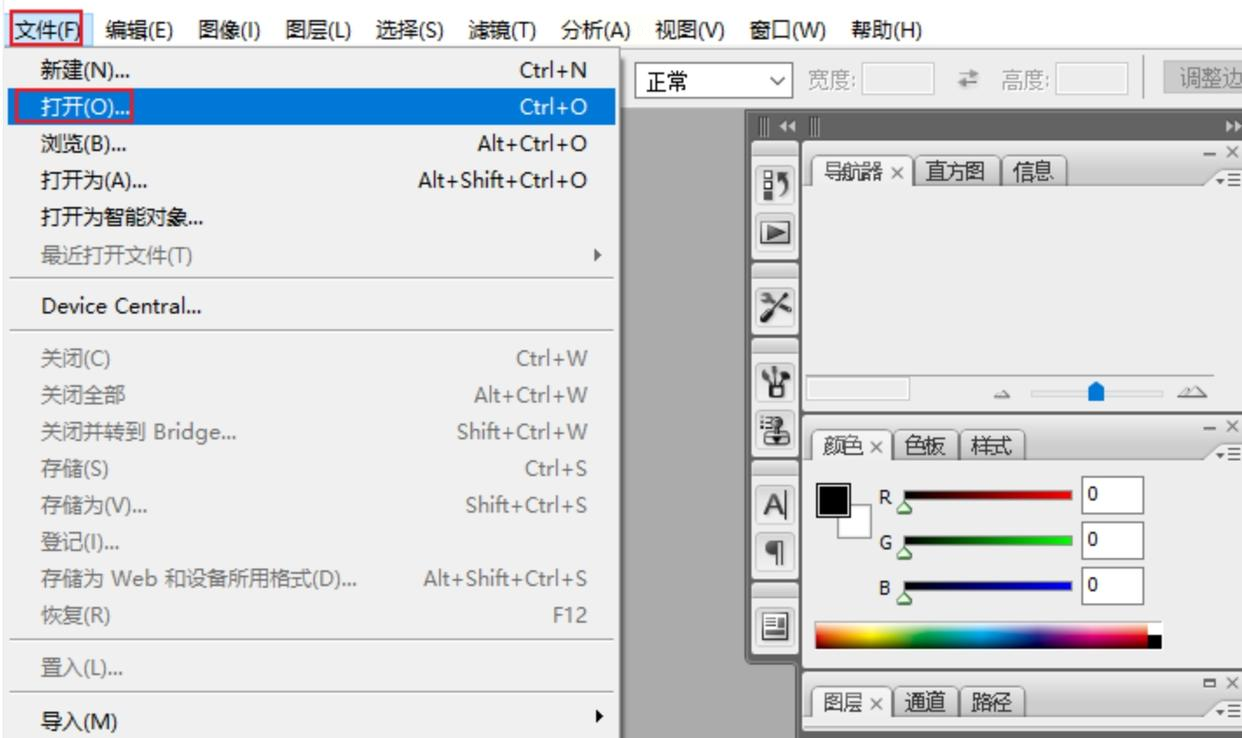
步骤2: 图像编辑软件会把 GIF 分解成多个图层,每个图层代表 GIF 中的一帧图片。你需要选择你要保存的图层,其他图层可以暂时“隐藏”(点掉它旁边的眼睛图标)。
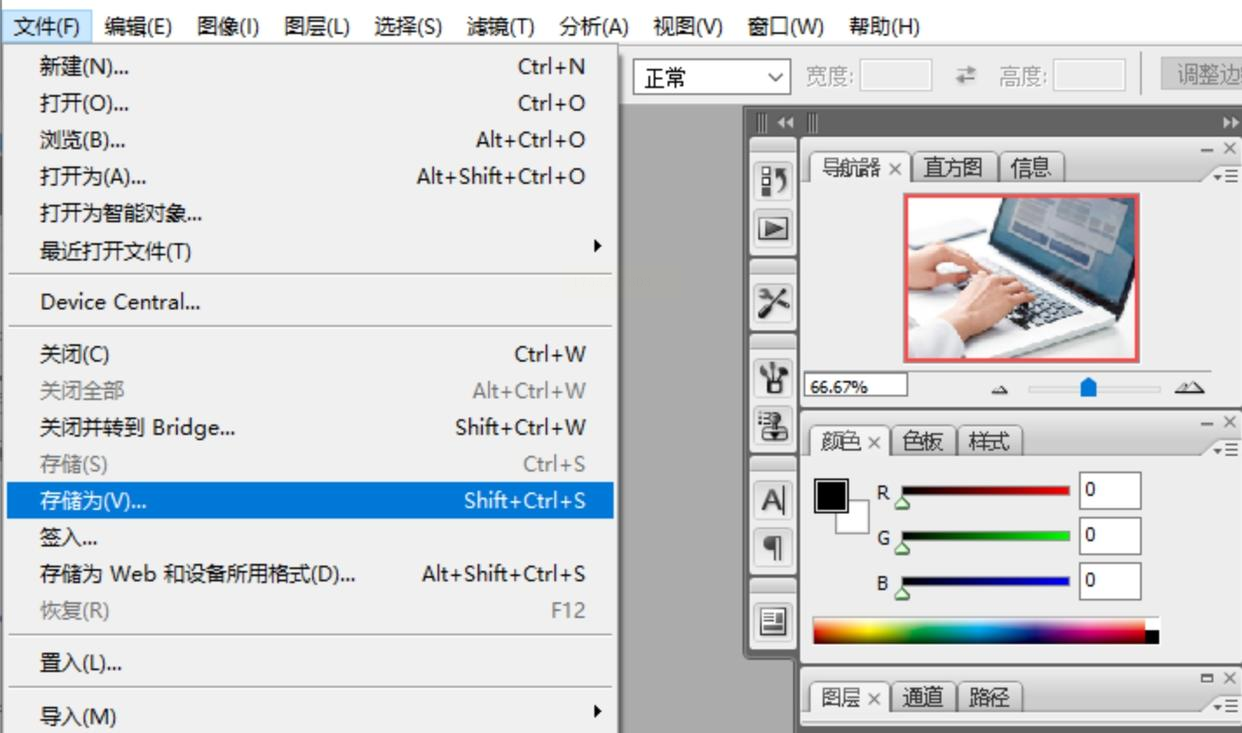
步骤3: 选择“文件” -> “另存为”,在弹出的窗口中选择“JPG”或者“JPEG”格式,并选择一个保存位置。
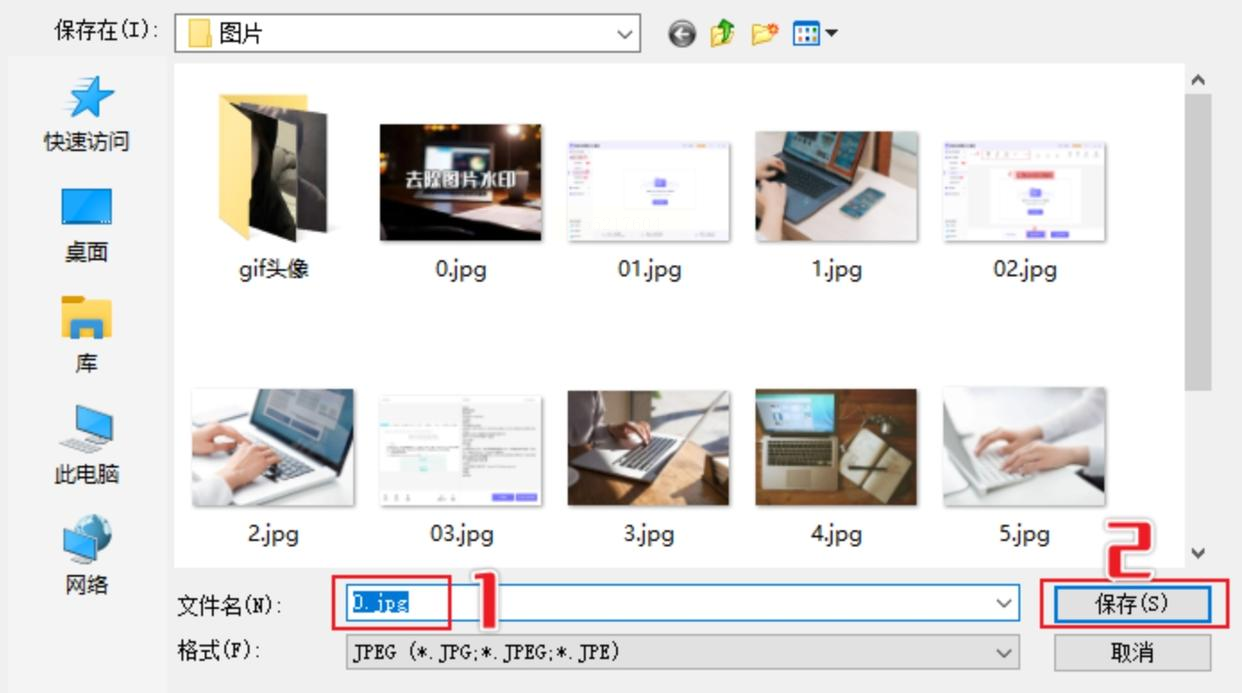
步骤4: 在保存时,可能会有一些选项让你调整 JPG 的压缩质量。压缩质量越低,文件体积越小,但图片质量也会下降。一般来说,选择中等或者较高的压缩质量即可。
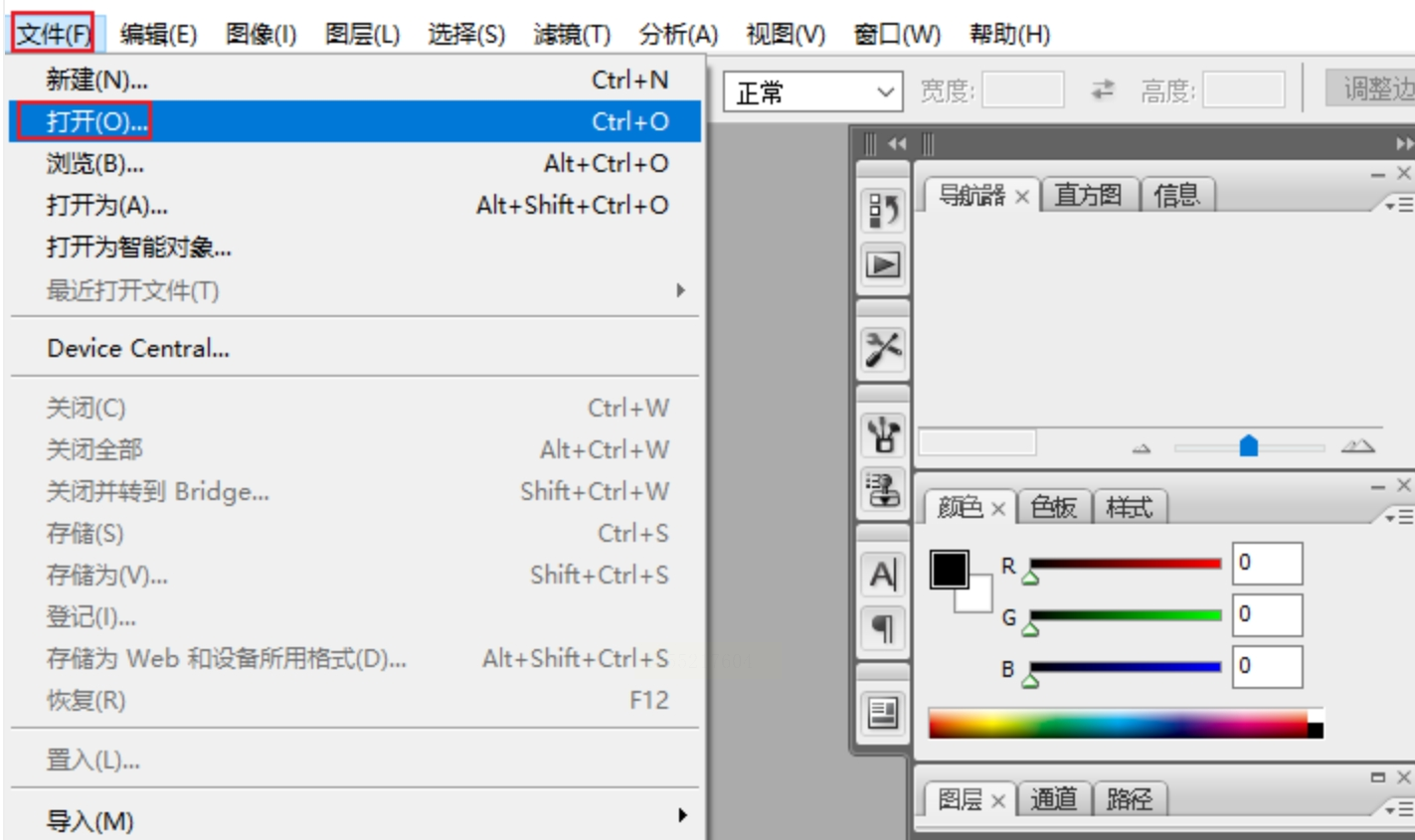
小贴士: 如果你需要把 GIF 中的每一帧都保存为独立的 JPG 图片,可以在“另存为”时设置,让软件自动保存每一帧。
总结与注意事项
以上介绍了四种将 GIF 转换成 JPG 的方法,每种方法都有其优缺点:
* 图像编辑软件 (Photoshop/GIMP): 功能强大,可以进行更精细的编辑,但需要一定的学习成本。
* 小舟视频格式转换器: 操作简单,适合批量转换,但功能相对较少。
* 汇帮图片处理器: 既能转换格式,又能提取图层,功能强大,适合需要进行进一步编辑的用户。
注意事项:
* 压缩质量: 在保存 JPG 格式的图片时,要注意调整压缩质量,选择合适的值可以保证图片质量和文件大小的平衡。
* 背景清理: 如果 GIF 图片的背景比较杂乱,建议使用图像编辑软件清理背景,使 JPG 图片更加美观。
* 批量转换: 如果需要转换大量的 GIF 文件,建议使用支持批量转换的软件,可以大大提高效率。
希望以上内容对你有帮助!别害怕尝试,相信你很快就能掌握这个技能,让你的打印作品更加完美!记住,图片处理没有绝对的好坏,关键在于找到适合自己的方法,发挥你的创造力,让你的作品更具个性和魅力。 祝你操作愉快!
如果想要深入了解我们的产品,请到 汇帮科技官网 中了解更多产品信息!
没有找到您需要的答案?
不着急,我们有专业的在线客服为您解答!

请扫描客服二维码